PS如何利用收缩功能抠取图片
来源:网络收集 点击: 时间:2024-08-28【导读】:
制作图片时经常要抠取图片中的物体,有时抠取出的物体边缘与新环境很是不协调,这时我们就可以利用收缩功能进行调整。方法/步骤1/10分步阅读 2/10
2/10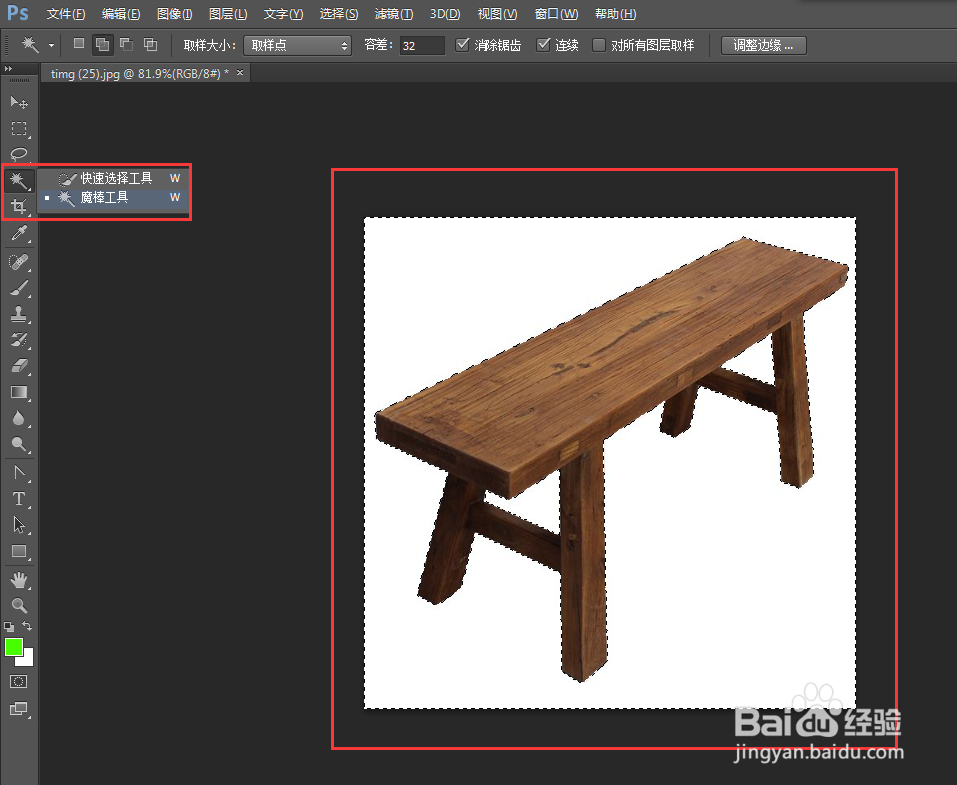 3/10
3/10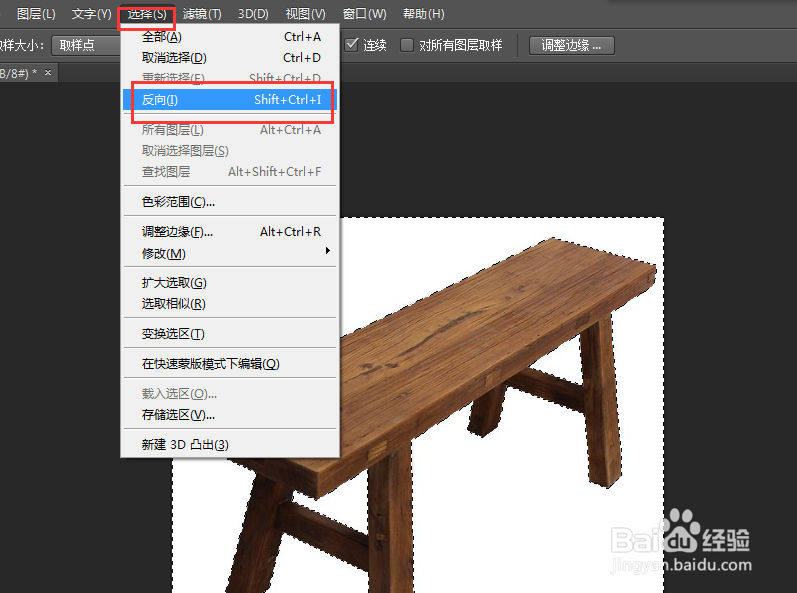 4/10
4/10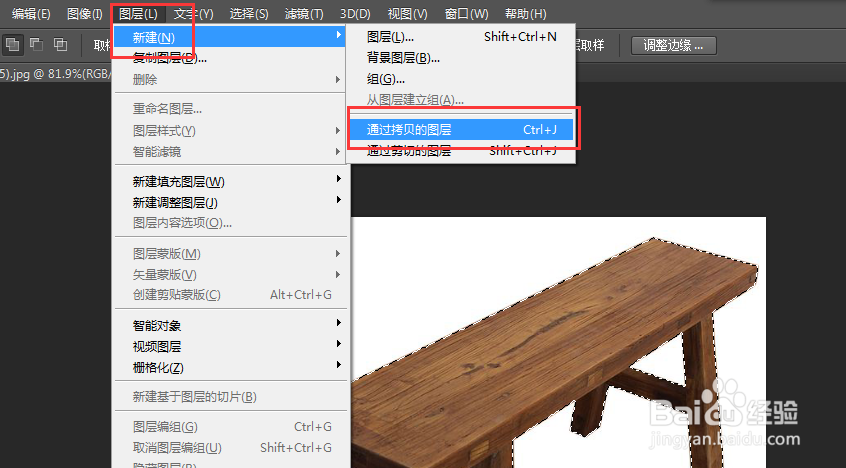 5/10
5/10 6/10
6/10 7/10
7/10 8/10
8/10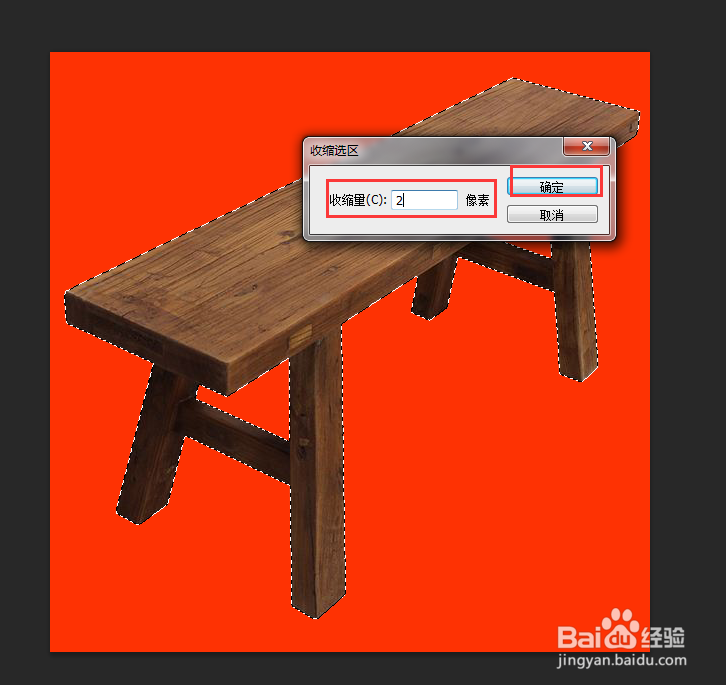 9/10
9/10 10/10
10/10
打开图片。
 2/10
2/10使用魔棒工具,框选图片空白区域。
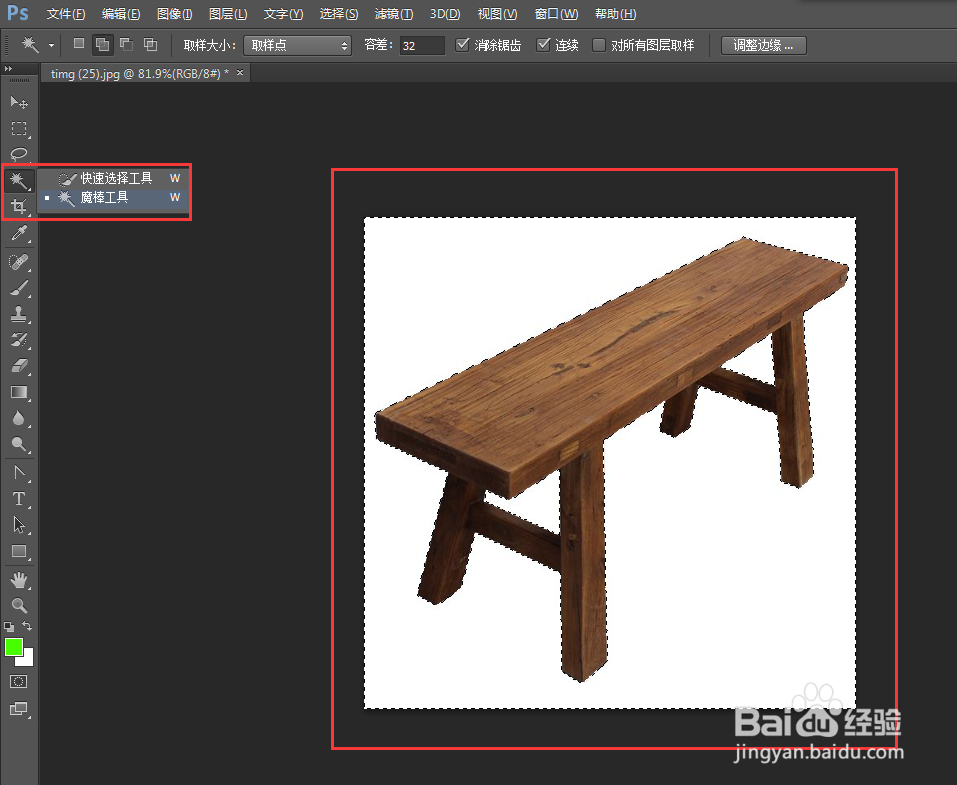 3/10
3/10再点击选择,反向。
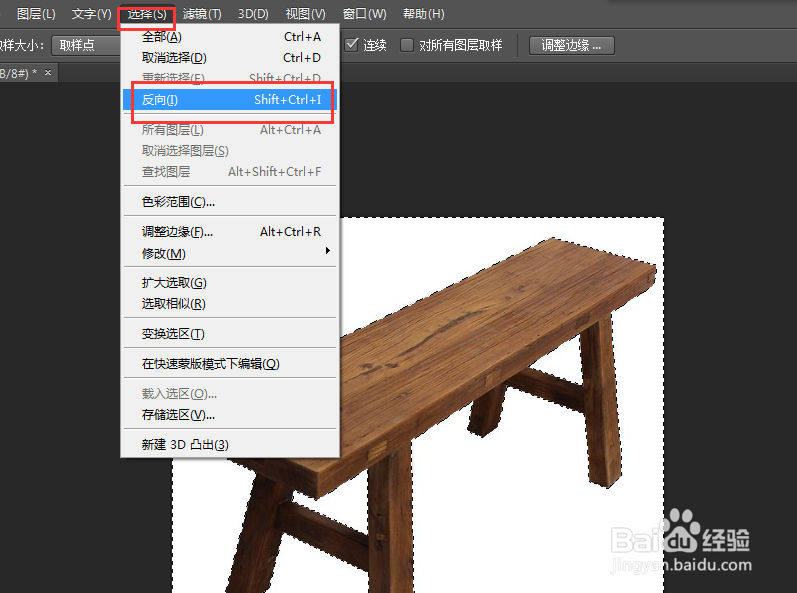 4/10
4/10点击图层,通过拷贝的图层。
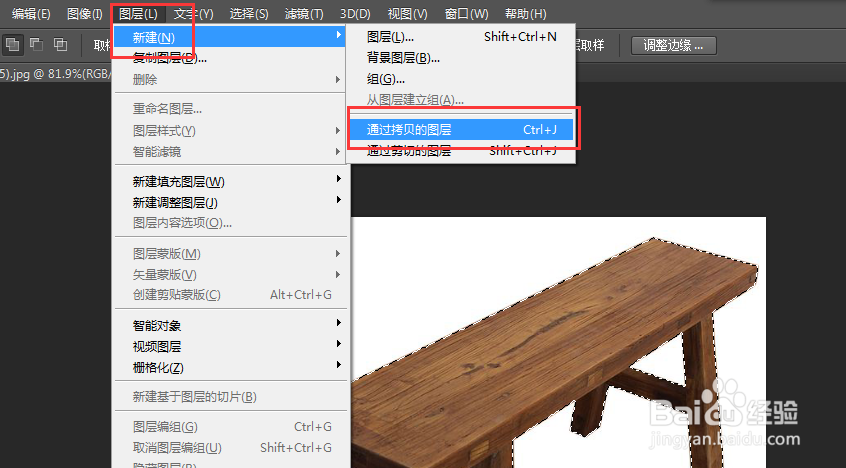 5/10
5/10凳子被抠取出来了,现在看上去非常完美。
 6/10
6/10我们放大图片并在图层下面添加一个颜色图层。再看图片时,边缘部分就有些不协调了。
 7/10
7/10这时我们可以重新选中凳子,点击选择,修改,收缩。
 8/10
8/10弹出对话框,根据情况输入收缩像素数,确定。
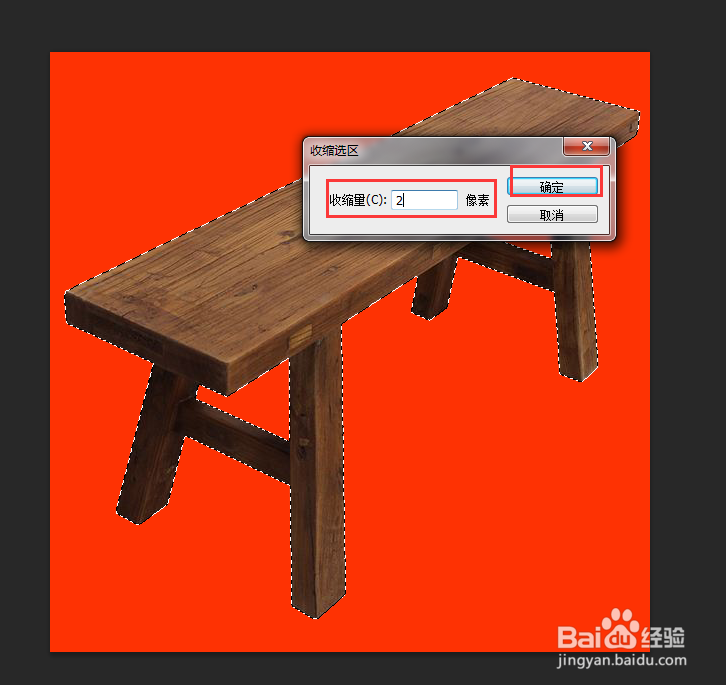 9/10
9/10点击图层,新建,通过拷贝的图层。
 10/10
10/10再看凳子就协调多了。

版权声明:
1、本文系转载,版权归原作者所有,旨在传递信息,不代表看本站的观点和立场。
2、本站仅提供信息发布平台,不承担相关法律责任。
3、若侵犯您的版权或隐私,请联系本站管理员删除。
4、文章链接:http://www.ff371.cn/art_1165471.html
上一篇:野河钓鱼选位技巧!我用了5年 每次渔获很好
下一篇:华为平板怎么解除健康使用平板
 订阅
订阅